По умолчанию разделение просто: одна страница, одна тема. Но что, если мы хотим иметь более одной рабочей темы на одном сайте? Это возможно и довольно легко носить с собой — см. Наш гид.
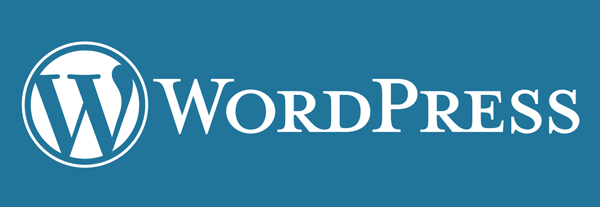
Разметка темы по умолчанию в WordPress проста. На одной странице есть один мотив. Если мы хотим изменить тему, она будет применяться ко всему сайту. Таким образом, сохраняется не только простота платформы WordPress, но и согласованность определенного веб-сайта. Слишком много изменений может сильно повлиять на наш сайт.
Это не означает, однако, что эту схему нельзя обойти. Да, возможно, кроме того, довольно просто. Если мы хотим использовать другую тему для одной из наших подстраниц на сайте — например, для блога, вы можете сделать это несколькими щелчками. Начнем с самого простого способа.
Основные настройки нескольких тем
Несколько тем — простой, бесплатный плагин WordPress, который позволяет вам подобрать другую тему для каждой страницы нашего сайта. Конечно, мы не рекомендуем преувеличивать, но теоретически плагин позволяет неограниченно устанавливать мотивы, зависящие только от количества страниц, которые у нас есть.
После установки и активации множественные темы доступны из левой панели меню WordPress в плагине «Внешний вид> Несколько тем». У нас есть настройки и дополнительные параметры плагина здесь.
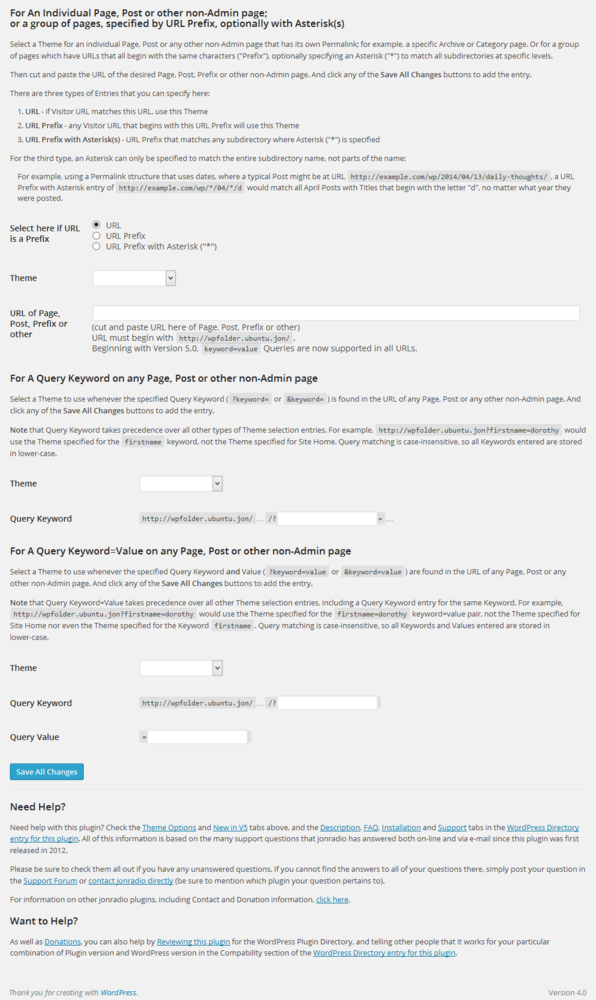
Прежде всего, после открытия общих настроек для этого расширения, перейдите в раздел «Выбрать тему для сайта дома». Здесь, в бесплатном баре, мы устанавливаем тему для главной страницы — стартовой страницы нашего сайта.
Затем перейдите к разделу «URL страницы, сообщения, префикса или другого», где мы вставляем адрес подстраницы, чтобы иметь другую тему. Выше, в поле «Тема» мы выбираем тему для подстраницы. Мы также можем установить другие темы для ключевых слов, сообщений или значений поиска. Наконец, нажмите «Сохранить все изменения» в нижней части страницы. Таким образом, мы можем быстро персонализировать настройки тем — например, отдельные для блога, отдельно для остальной части содержимого сайта.
Расширенные настройки плагина Multiple Themes
Если вы хотите ввести более глобальные настройки, которые будут применяться к разным типам страниц, стоит использовать расширенные параметры в плагине. Они доступны на внутренней вкладке вилки — «Дополнительные настройки».
Здесь мы можем установить общую тему, например, только для страниц нашего сайта («Выбрать тему для всех страниц»). Таким образом, все подстраницы, которые мы добавляем, будут иметь один вид. То же самое можно сделать для записей — вы также можете установить только один тип скина для записей в блоге («Выбрать тему для всех сообщений»).
Конечно, Multiple Themes также позволяет вам установить одну тему для всей страницы, если нам было скучно с разделением на различные темы. Это хорошее решение, поскольку оно позволяет глобально отказаться от сделанных нами изменений. Удаление нескольких тем не будет делать ничего, потому что установленные нами темы не зависят от последующей операции плагина.
Как удалить многие темы WordPress
В конце мы хотели бы представить вам решение, позволяющее удалить многие темы с нашего сайта на основе WordPress. Этот подключаемый модуль будет полезен, если на нашем сайте будет установлено много тем, которые занимают только пространство и бесполезны. Это решение также поддерживает очистку после плагина Multiple Themes.
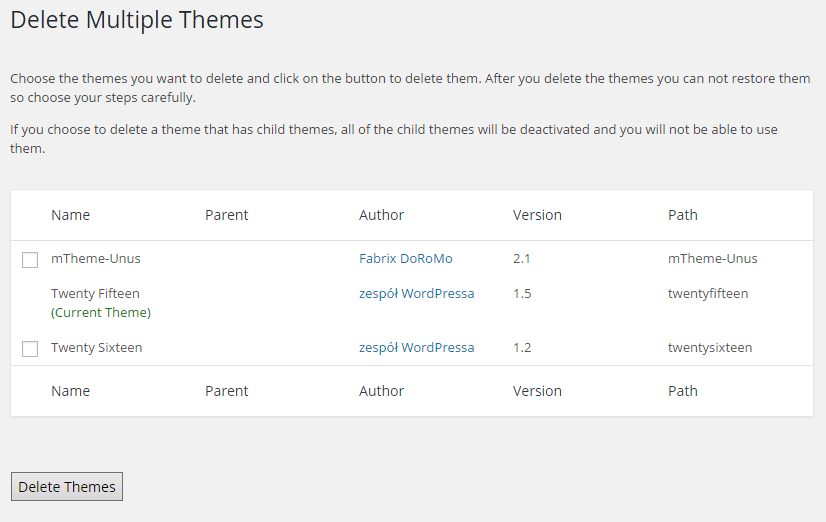
Плагин является бесплатным и называется «Удалить несколько тем». После его установки мы можем использовать его на вкладке «Внешний вид»> «Удалить темы» в левой панели меню нашей панели управления веб-сайтом WordPress.
После перехода на указанную вкладку мы получим доступ к списку всех тем, установленных на нашем веб-сайте или в блоге. Чтобы удалить их, просто выберите несколько или даже большую часть списка, а затем нажмите кнопку внизу страницы — «Удалить темы». Нам будет предложено подтвердить операцию, а затем все ранее выбранные темы будут удалены.
В конце, конечно же, мы рекомендуем вам вводить любые проблемы, связанные с управлением темой WordPress. Мы постараемся помочь, если вы подробно описали свои проблемы.





